Odprite Microsoft Outlook.
Potem pa kliknite zgoraj na Pojdi in izberite Stiki.
Bližnjica sta tipki CTRL + 3.
|
|||||
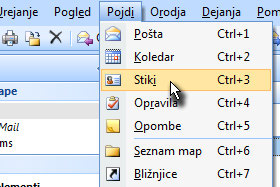 |
|||||
|
|||||
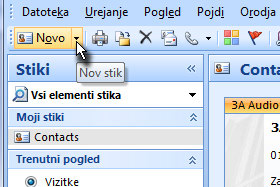 Prikažejo se vsi stiki. |
|||||
|
|||||
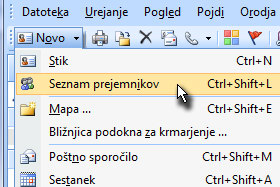 ...in izberite Seznam prejemnikov. |
|||||
|
|||||
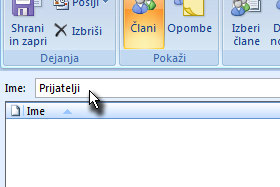 Odpre se novo okno. |
|||||
|
|
|
|||||
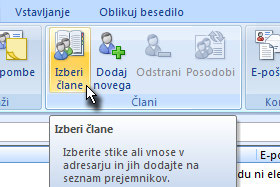 Sedaj bomo v grupo dodali še e-poštne naslove. |
|||||
|
|||||
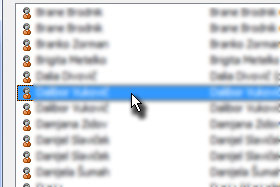 Odpre se novo okno, kjer se izpišejo vsi stiki, ki jih imate shranjene v Outlook-u. |
|||||
|
|||||
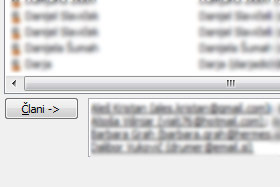 Spodaj v oknu Člani boste opazili vse stike, ki ste jih dodali. |
|||||
|
|||||
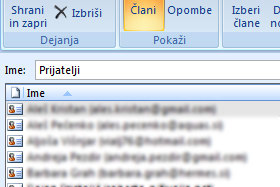 V oknu boste sedaj opazili vse prej dodane stike. |
|||||
|
|||||
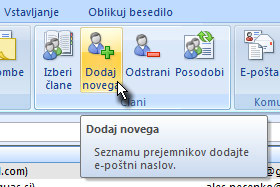 Če bi radi dodali stik, ki ga nimate shranjenega v Outlooku, kliknite na gumb Dodaj novega. |
|||||
|
|||||
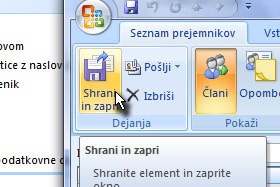 Grupo je potrebno še shraniti. |
|||||
|
|||||
 Pokazal vam bom še, kako grupo uporabimo v praksi. |
|||||
|
|||||
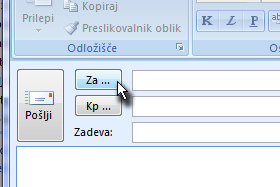 Odpre se okno za ustvarjanje sporočila. |
|||||
|
|||||
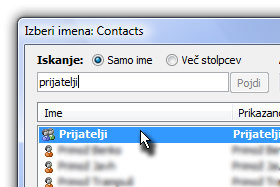 V okno iskanje vpišite ime prej ustvarjene grupe. |
|||||
|
|||||
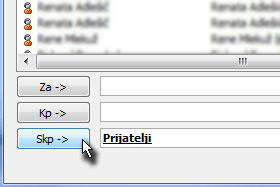 ... in spodaj v oknu kliknite na gumb Skp ->. |
|||||
|
|||||
 Napišite še poljubno sporočilo in ga pošljite. |
|||||

